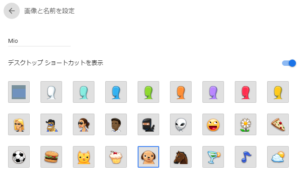
Chromeを使っている人なら、ある日突然タスクバーのアイコンのところに小さな画像が表示されていることに気付いたことがあるはず💡
人によって表示される画像は違うみたいなんですが、私は花でした。
突然花が表示されていたのでどうしたのかとびっくりしたんですが、これは任意で変えることが出来ます(‘ω’)ノ
実際、今回変えてみたのでその手順についてご紹介したいと思います。
操作自体はとっても簡単なので、すぐに終わりますよ✨
なんで急に画像が表示されるの?
別の画像に変えたい!
という人は、ぜひ最後まで読み進めてみてくださいね★
Google Chromeの設定
画面右上にある点々ボタンである「設定」をクリックすると、項目に「設定」があるのでクリック。
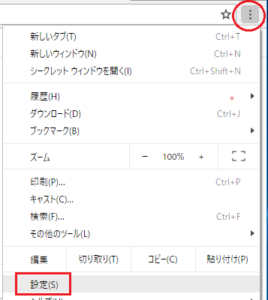
画面が切り替わり、一番上にユーザーという項目があるので画像の辺りをクリックします。
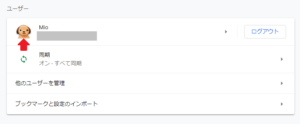
すると、デスクトップショートカットを表示というところにずらっと画像が一覧で表示されるのでその中から好きな画像を選ぶだけです。
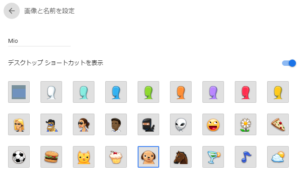
選んだら、これで操作は完了。
お疲れさまでした!
次回アクセスする時には、ホーム画面のChromeアイコンもタスクバーのChromeアイコンも自分が選んだ画像とともに表示されるはずです✨
なんで画像が表示されるの?
アイコンの右下に表示される画像、最初はなかったのに気づいたらある時から勝手に表示されるようになっていました💡
これは、新機能が登場した時に自動的に実装されたもののようです。
人によって表示される画像が違うのは何でかはよくわかりませんが…(^^;)
私の場合花の画像だったのでまだ良かったですが、これがただの白い顔の画像や宇宙人のような画像だったらちょっと不審に思っていたかもしれません。
もしかして、別のユーザーのアカウントにでもなっちゃったのかな…とか💦
別に変えなくても良いんですが、もし今の画像がイヤなら変えてみるのも良いと思いますよ(´ω`)
ちなみに私は犬のアイコンにしてみました。
![]()
以上、参考になれば幸いです★
Googleユーザーにおすすめの記事
Googleユーザーには、こちらの記事もおすすめです👇


コメント